
时间:2023-03-13 编辑:hyd
Focusky的排练计时功能就可以让演示者提前为每张自动播放的幻灯片设置好放映时间,那么,Focusky排练计时功能怎么使用呢?下面,小编就为大家介绍一下Focusky排练计时功能使用方法。
1、设置排练计时:运行Focusky打开演示文稿以后,单击选项窗口下的排练计时图标
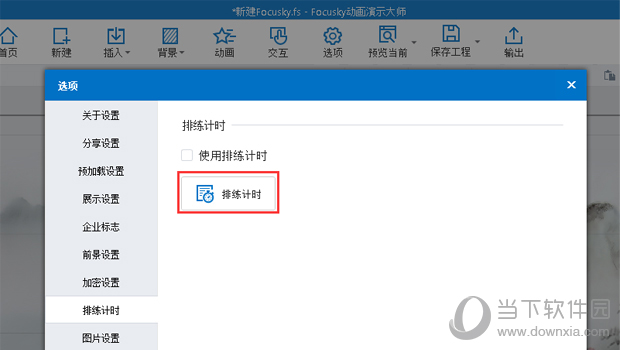
2、点击界面下方的箭头播放文稿,手动控制每张幻灯片的停留时间,在屏幕左上角会显示幻灯片的累计放映时间。(在所有幻灯片手动播放完毕后,演示者可以记录下这个时间,以便规划任务进程。例如教师可以根据这个幻灯片的排练时间预算自己的讲课时间,预留合理的时间给学生写作业讨论等,预先安排好上课进程)
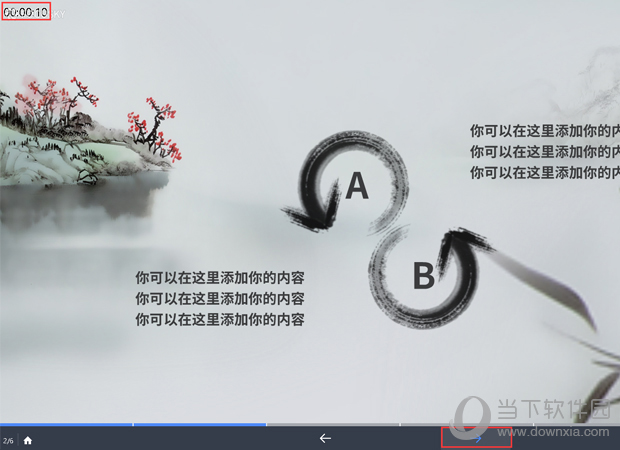
3、在所有演示文稿手动播放结束后,可以回到选项窗口,勾选排练计时并保存。下次自动播放幻灯片时,幻灯片就会按照排练计时中手动控制的停留时间放映。
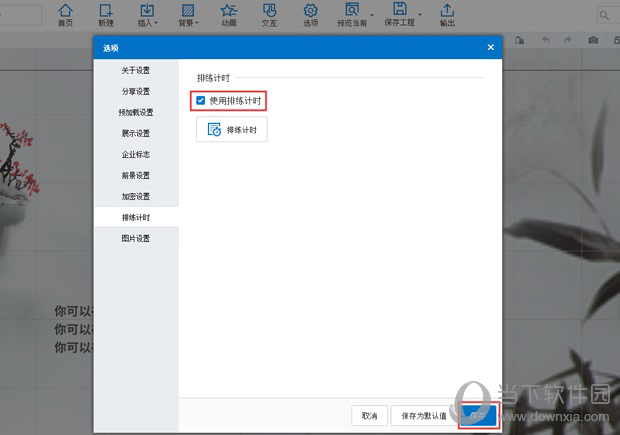
以上就是关于Focusky排练计时功能怎么使用的方法介绍,希望对大家有所帮助哦!
Focusky相关攻略推荐: